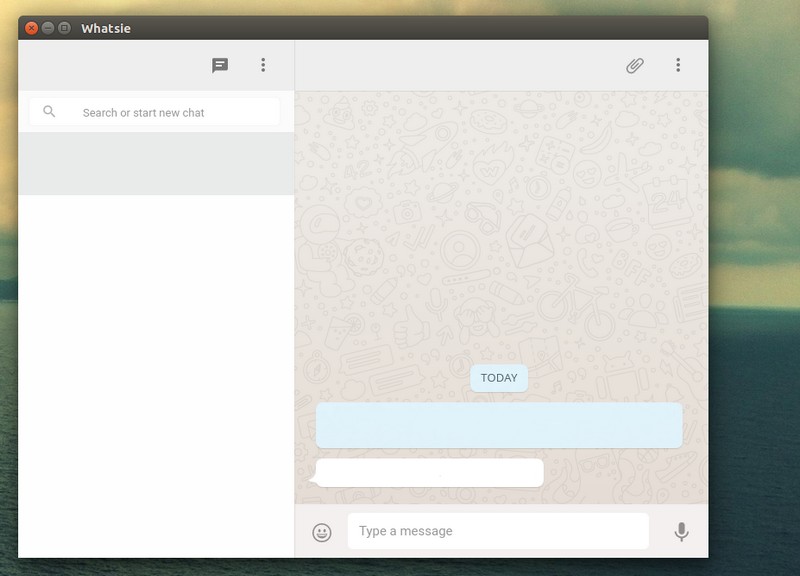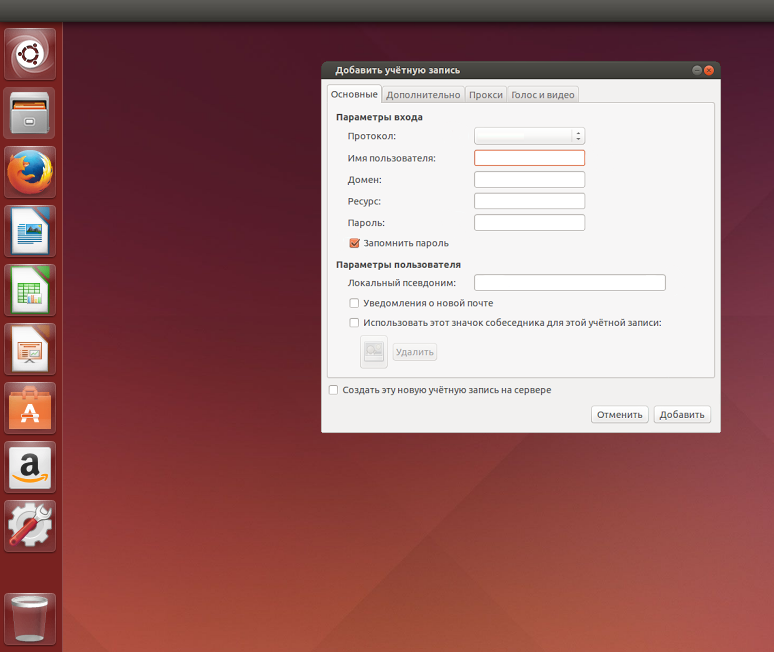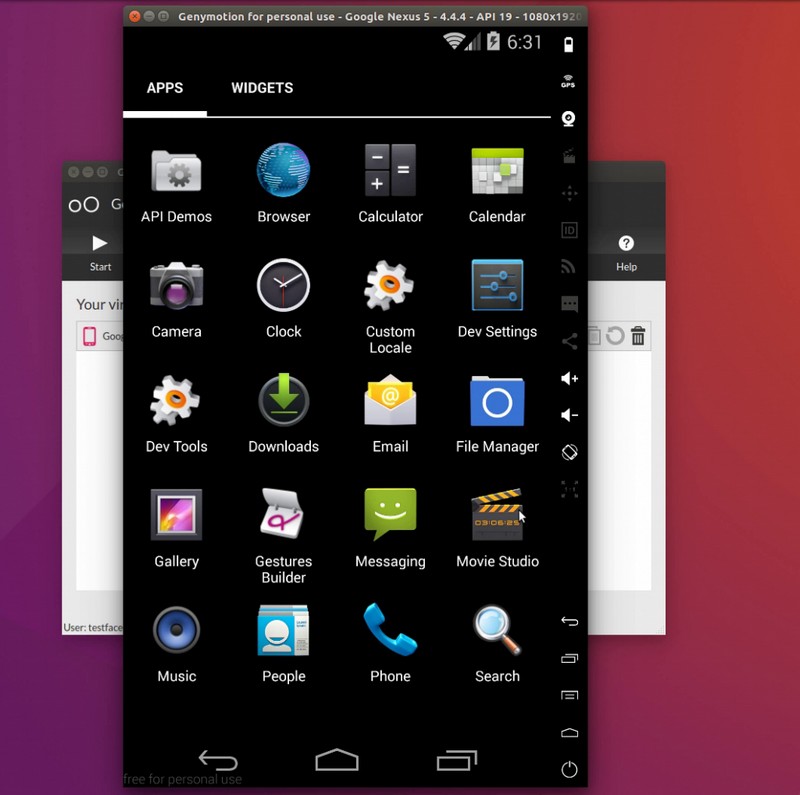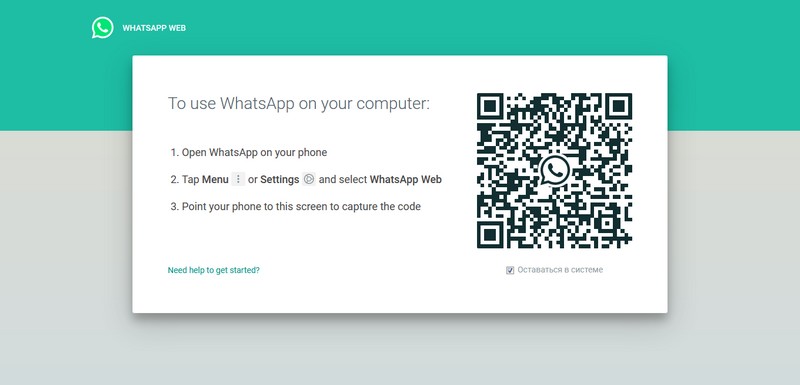Как установить WhatsApp в Linux (рабочие способы)
Оглавление
1. WhatsApp на Linux
WhatsApp — это популярный мессенджер для мобильных телефонов. Для Linux отсутствует официальная программа-клиент, поэтому мы рассмотрим несколько альтернатив, как запустить WhatsApp на Linux.
Все способы проверены и являются рабочими — в отличие от некоторых инструкций в Интернете, каждая программа перед добавлением в список проверена и подтверждено, что инструкция по установке WhatsApp рабочая.
Но при этом помните про ограничения любых клиентов WhatsApp для компьютера: ваш телефон с WhatsApp должен быть подключён к сети, иначе ни один из них не будет работать.
2. Веб-клиент: web.whatsapp.com
Самый простой и быстрый способ запустить WhatsApp на Linux это веб-клиент. Для этого перейдите на страницу https://web.whatsapp.com/
Затем откройте WhatsApp на вашем телефоне.
Нажмите Меню и выберите WhatsApp Web. Нажмите на значок + (плюс) в верхнем правом углу.
Наведите ваш телефон на экран компьютера, чтобы считать код.
Вы также можете настроить получение уведомлений, даже когда страница web.whatsapp.com не открыта.
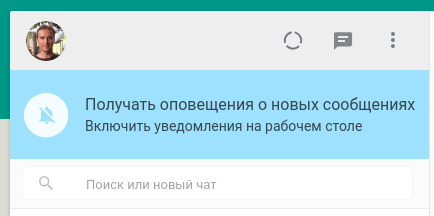
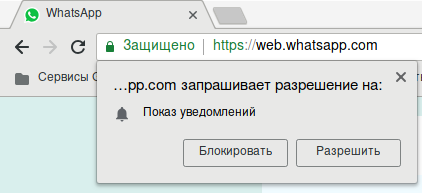
3. Franz
Franz — это бесплатное приложение для таких мессенджеров как WhatsApp, Slack, Messenger, WeChat, HipChat, Facebook Messenger, Google Hangouts, GroupMe, Skype и многих других.
Franz позволяет добавлять каждый сервис по многу раз. То есть вы можете иметь пять разных аккаунтов Facebook Messenger за раз (если по каким-то причинам вам это нужно).
Имеется встроенная синхронизация с разными устройствами, а также множеству других функций.
Для работы в программе необходима регистрация и подтверждение email!
Скачайте последний релиз (эта умная команда всегда скачивает только самую последнюю версию!):
Для добавления программы в меню создайте файл /usr/share/applications/franz.desktop:
И скопируйте в него:
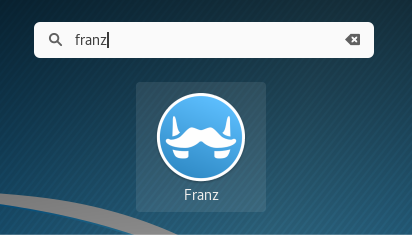
Для добавления ярлыка на рабочий стол:
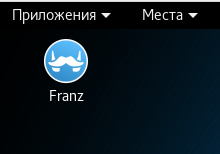
Обратите внимание, что папка рабочего стола может называться по-другому, например:
После установки Franz выберите желаемые сервисы. Например, добавьте WhatsApp выполните вход, как показано в первом пункте этой инструкции.
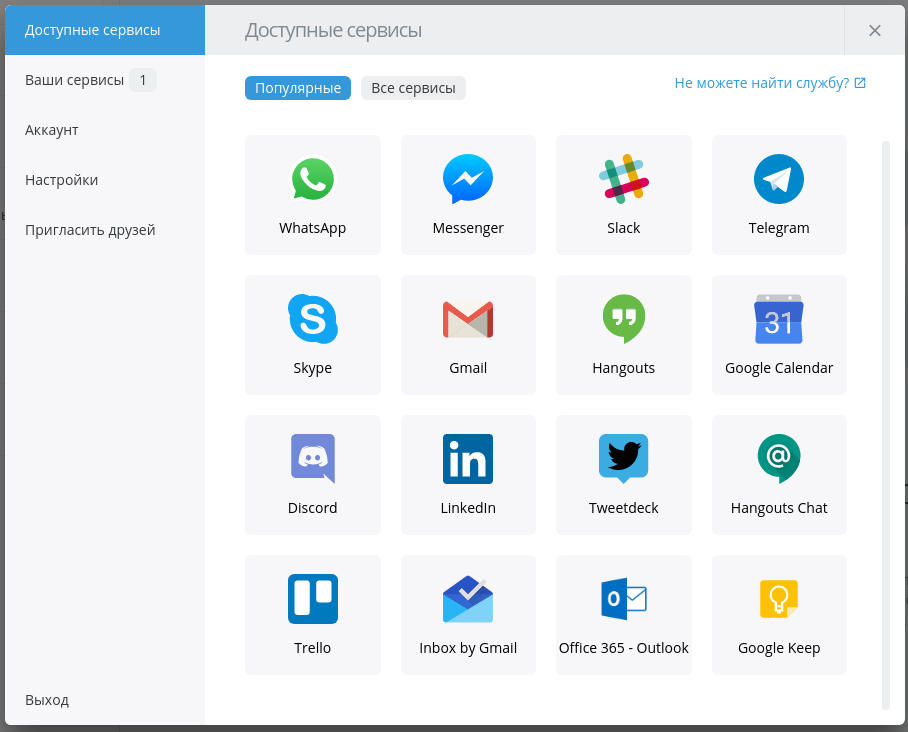
4. Rambox
Бесплатная и с открытым исходным кодом программа для общения и электронной почты, которая собирает популярные веб-приложения в одно.
Имеется community-edition (версия от сообщества) — она бесплатная. Также доступны платные версии.
- Многоязычная
- Синхронизация конфигурации между компьютерами.
- Мастер-пароль.
- Блокировка Rambox если вы отсутствуете в течении времени.
- Режим «не беспокоить».
- Поддержка прокси
Скачайте последний релиз (эта умная команда всегда скачивает только самую последнюю версию!):
Для добавления программы в меню создайте файл /usr/share/applications/rambox.desktop:
И скопируйте в него:
Для добавления ярлыка на рабочий стол:
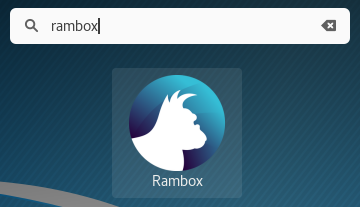
Обратите внимание, что папка рабочего стола может называться по-другому, например:

Выберите интересующие вас протоколы общения:
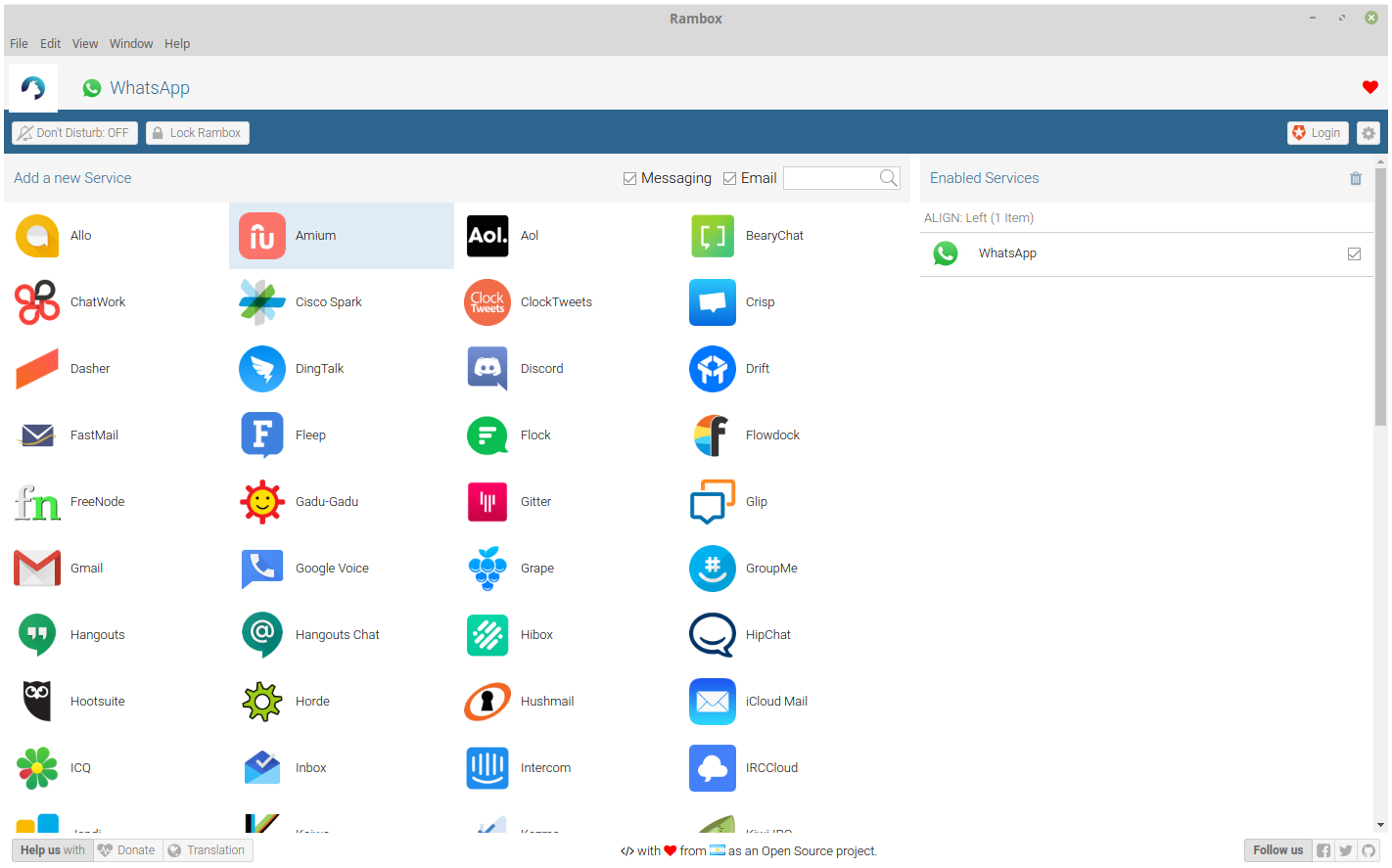
Вход в WhatsApp всегда выполняется одинаково:
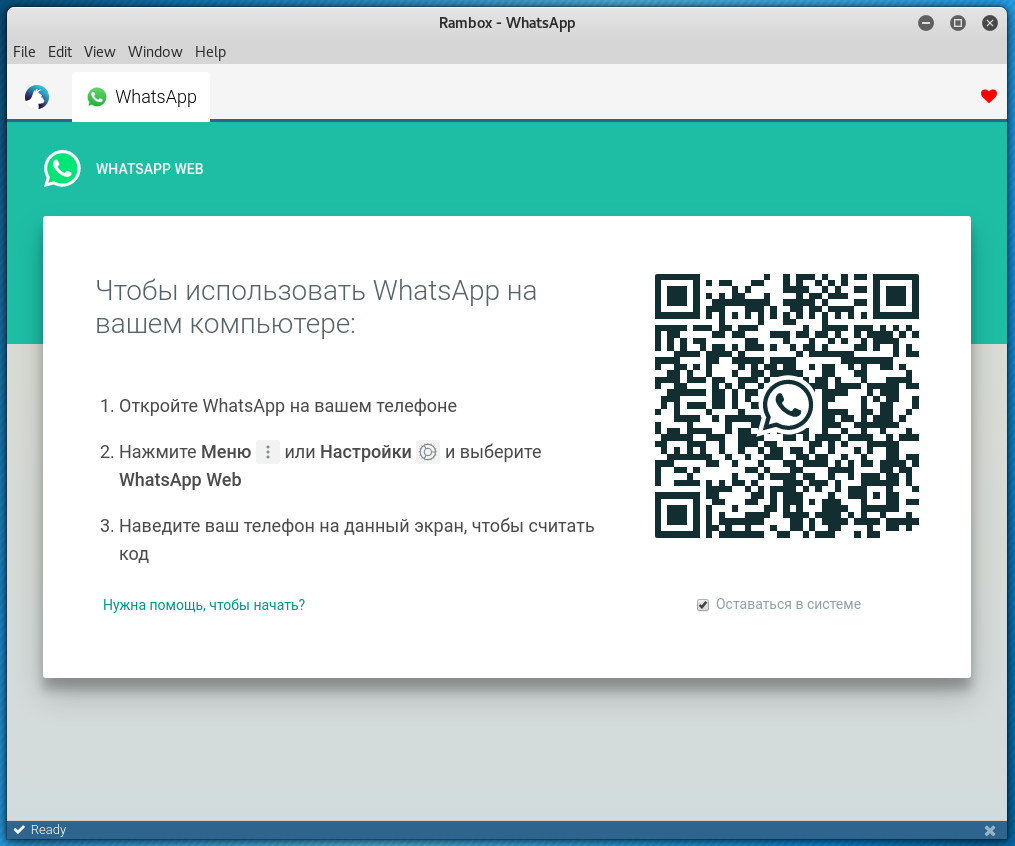
5. Whatsie
Это простой и красивый WhatsApp Web клиент для компьютера. Популярный, хотя покинут разработчиком и, следовательно, не обновляется.
Для установки Whatsie в Ubuntu, Linux Mint, Debian, Kali Linux (должно работать для всех производных Debian):
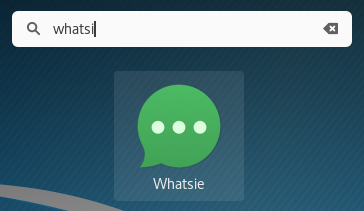
6. Заключение
Напомню, что все эти программы всего лишь используют веб-клиент WhatsApp и для работы каждой из них необходимо, чтобы ваш телефон был включен.
Можно ли установить Whatsapp на линукс?
Вотсап – один из самых популярных мессенджеров на сегодня. Простота в использовании, безопасность и шифрование личных данных, превосходное качество связи – все это стало залогом его бешеной популярности. Изначально мессенджер создавался для мобильных операционных систем, но из-за огромного количества пользователей уже спустя некоторое время обзавелся и десктопной и даже веб-версией. Последователей линукса тоже с каждым днем становится все больше. Unix-подобные операционные системы бесплатны, надежны и просты в использовании, совсем как Whatsapp. И вот настал тот день, когда юзеры линукса задались вопросом: можно ли установить вотсап на линукс? И мы готовы на него ответить.
Как установить вотсап на линукс
Официального клиента от разработчиков вотсап на линукс в данное время, к сожалению, не существует. Но установить вотсап на компьютер под управлением ОС линукс все же можно. Рассмотрим этот процесс на примере дистрибутива Ubuntu, так как он самый популярный, и иим пользуется большое количество обычных пользователей.
Способы установить вотсап на убунту:
- Скачать его через на GitHub и установить по средствам всем знакомых программ Gdebi или dpkg. Обратите внимание, что это не официальный клиент, но, так как им пользуется большое количество людей, он заслужил место в этом списке.
- Установить некоторые дополнения на веб-мессенджер Pidgin. В убунту этот мессенджер скачивать не нужно, он интегрирован там по умолчанию.
- Установить эмулятор Windows или Android и запустить Whatsapp через него.
- Использовать веб-версию мессенджера.
СКАЧАТЬ НЕОФИЦИАЛЬНЫЙ КЛИЕНТ С РЕПОЗИТОРИЯ GITHUB
Самое просто решение из всех вышеописанных. Однако, не самое лучшее. Так как клиент все же не официальный, то за его стабильную работу и сохранность ваших данных отвечает только его разработчик. Надеяться на его чистую совесть или все же не доверять ему свои данные – решать вам. К тому же в мессенджере могут встречаться баги и прочие неприятности. Но, если вы твердо решили довериться неофициальному клиенту, читайте инструкцию ниже.
Заходите в терминал и прописывайте команду на скачивание мессенджера
Если у вас система х32:
wget https://github.com/Aluxian/WhatsApp-Desktop/releases/download/v1.1.0/UnofficialWhatsApp_linux32.deb -O unofficialWhatsApp.deb
wget https://github.com/Aluxian/WhatsApp-Desktop/releases/download/v1.1.0/UnofficialWhatsApp_linux64.deb -O unofficialWhatsApp.deb
Далее воспользуйтесь одной из программ-установщиков: dpkg или Gdebi.
При установке с инсталлятором dpkg пропишите в терминале:
sudo dpkg -i unofficialWhatsApp.deb
Если вы решили использовать Gdebi, для начала вам придется ее установить:
sudo apt-get install gdebi
Теперь устанавливаем непосредственно сам мессенджер:
sudo gdebi unofficialWhatsApp.deb
Готово. Установка завершена. О том, как войти в свой аккаунт, написано в самом низу этой страницы. Рекомендуем дочитать до конца. Возможно, вам понравится другой способ установки Whatsapp на Linux.
УСТАНАВЛИВАЕМ НАДСТРОЙКИ НА МЕССЕНДЖЕР PIDGIN
Pidgin – наиболее используемый на линукс мессенджер, позволяющий вам подключать к нескольким ресурсам таким, как ICQ (если им еще кто-то пользуется) и многим социальным сетям: Facebook, ВКонтакте и даже Одноклассники. Но, если на вашем компьютере установлен линукс, вряд ли вас интересуют Одноклассники. Хотя, всякое может быть. Явным преимущество Pidgin является простая настройка с использованием протоколов, а также возможность дополнительной надстройки, позволяющей ему заменять мессенджеры такие, как Whatsapp.
Pidgin установлен на убунту по умолчанию, но если у вас по каким-то причинам его нет, или вы используете другой дистрибутив, то для начала скачайте этот мессенджер.
Снова переходим в терминал, как же без него, и прописываем:
sudo apt-get install pidgin
Следующую строку вводим, чтобы добавить репозиторий:
sudo add-apt-repository ppa:whatsapp-purple/ppa
Ну и, конечно же, проводим апдейт:
sudo apt-get update
Ну, и последним штрихом будет установка самого дополнения Whatsapp:
sudo apt-get install pidgin-whatsapp
После проведения всего этого обряда, входим в аккаунт вотсап через Pidgin. Окройте мессенджер, нажмите на поле добавления аккаунта. В списке протоколов выберите WhatsApp и вводите логин и пароль от своей учетной записи вотсап.
ВНИМАНИЕ! В мессенджере Pidgin нет возможности создать новую учетную запись WhatsApp. Можно только войти в уже существующий аккаунт.
СКАЧИВАЕМ ЭМУЛЯТОР ДЛЯ ЗАПУСКА МЕССЕНДЖЕРА
Если вы не доверяете неофициальным клиентам и сторонним мессенджерам, но все же хотите общаться в вотсап на линукс, возможно, вам подойдет этот способ. Установите эмулятор виндовс для линукс. Его название – Wine. Потом просто скачайте мессенджер и запустите его через эмулятор. В виртуальной системе вы сможете использовать все возможности вотсап, так что этот способ вполне надежен и удобен.
Есть еще один эмулятор – Genymotion. Это андроид-эмулятор. Принцип работы такой же, как и с Wine. Скачиваете эмулятор, для этого придется зарегистрироваться на его официальном сайте, и устанавливаете на него полноценный андроид-клиент вотсап.
Когда вы скачали эмулятор, не трогайте его. Он все равно не запустится. Откройте терминал и пропишите следующую команду, где слово «Загрузки» – это название папки, в которой лежит ваш скачанный эмулятор.
chmod +x ./Загрузки/genymotion-x.x.x.bin
Теперь, когда эмулятор стал исполняемым, его можно открыть:
Появится следующее предупреждение:
Installing to folder [/home/usercrowd/Загрузки/genymotion]. Are you sure [y/n]?
Оно спросит вас о то, куда установить эмулятор. Если желаете оставить его в папке загрузок, нажимайте клавишу «Y». Если хотите использовать другую директорию, вводите данную команду:
./genymotion-x.x.x.bin —destionation /home/usercrowd
Снова открываем эмулятор:
Видим, как пошел процесс инсталляции. После него можно будет скачать вотсап на ваш виртуальный андроид. Если вдруг при установке возникают ошибки с нехваткой каких-либо библиотек, установите их, прописав всего одну строку:
sudo apt-get install libxi-dev libxmu-dev
Ну почти одну. Вот еще одна, но она точно последняя:
mkdir QtLibs && mv *Qt*.so* QtLibs
Теперь андроид точно будет жить прямо в вашем линкусе.
КАК ПОДКЛЮЧИТЬСЯ К СВОЕЙ УЧЕТНОЙ ЗАПИСИ WHATSAPP
Вотсап, установленный на вашем смартфоне, понадобится вам для того, чтобы войти в свой аккаунт на компьютере. Вам нужно будет просканировать QR-код камерой телефона прежде, чем войти в мессенджер. Итак, чтобы подключиться, вам понадобится:
- Открыть мессенджер на своем смартфоне. Не забудьте предварительно подключиться к интернету.
- Открыть в нем раздел WhatsApp Web.
- Просканировать QR-код камерой смартфона.
Вотсап на линуксе начнет свою работу, но как только вы выключите приложение на смартфоне или отключите его от интернета, на компьютере он тоже деактивируется.
WHATSAPP WEB
Есть один надежный способ, запустить вотсап на любом компьютере. Просто в браузере откройте его веб версию на официальном сайте. Подключить свой аккаунт к ней можно по инструкции выше.
Данный ресурс является неофициальным сайтом фан-клуба приложения WhatsApp. Все текстовые, графические и видео материалы взяты из открытых источников и носят ознакомительный характер. В случае возникновения споров, претензий, нарушений авторских или имущественных прав, просьба связаться с администрацией сайта.